Även om AOL en gång var ett stängt system är allt du behöver nu för att komma åt ett AOL-e-postkonto en internetanslutning och en webbläsare, vilket är praktiskt för frekventa resenärer. När du är hemma kanske du inte vill ha både Mail-appen och en webbläsare öppen för att se till att du får din e-post. Det är mycket lättare att använda ett enda program, och det gör verkligen att hålla din post organiserad till en mycket enklare uppgift.
Informationen i den här artikeln gäller versioner av Mail på Mac-datorer som kör macOS Catalina (10.15), macOS Mojave (10.14), macOS High Sierra (10.13) och macOS Sierra (10.12).
Ställa in AOL i Mail
Du kan lägga till ett konto i Apple Mail-applikationen på din Mac speciellt för åtkomst till din AOL-e-post.
Så här ställer du in AOL i Mail-appen:
-
Öppna Post ansökan på din Mac genom att klicka på den i Dock längst ner på skärmen.
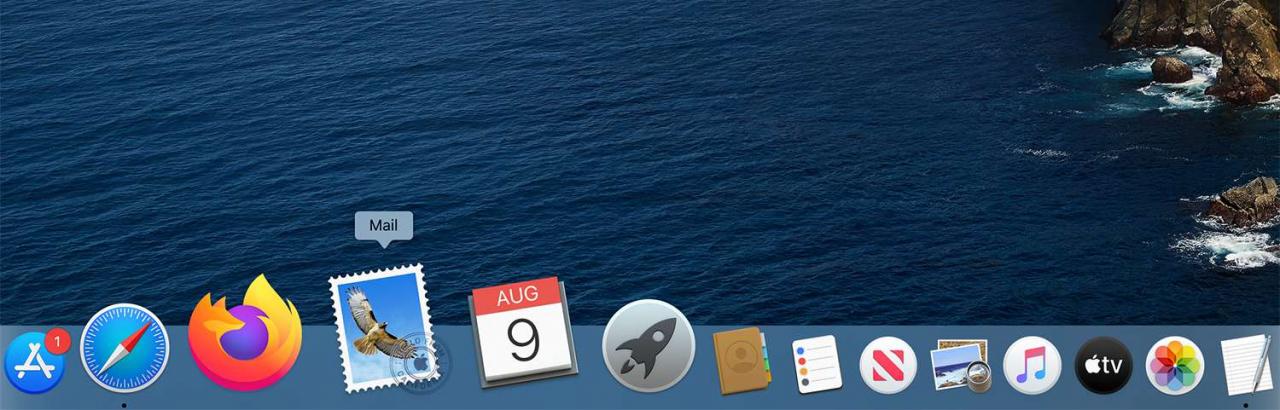
-
Klicka Post i menyraden och välj Lägg till konto.
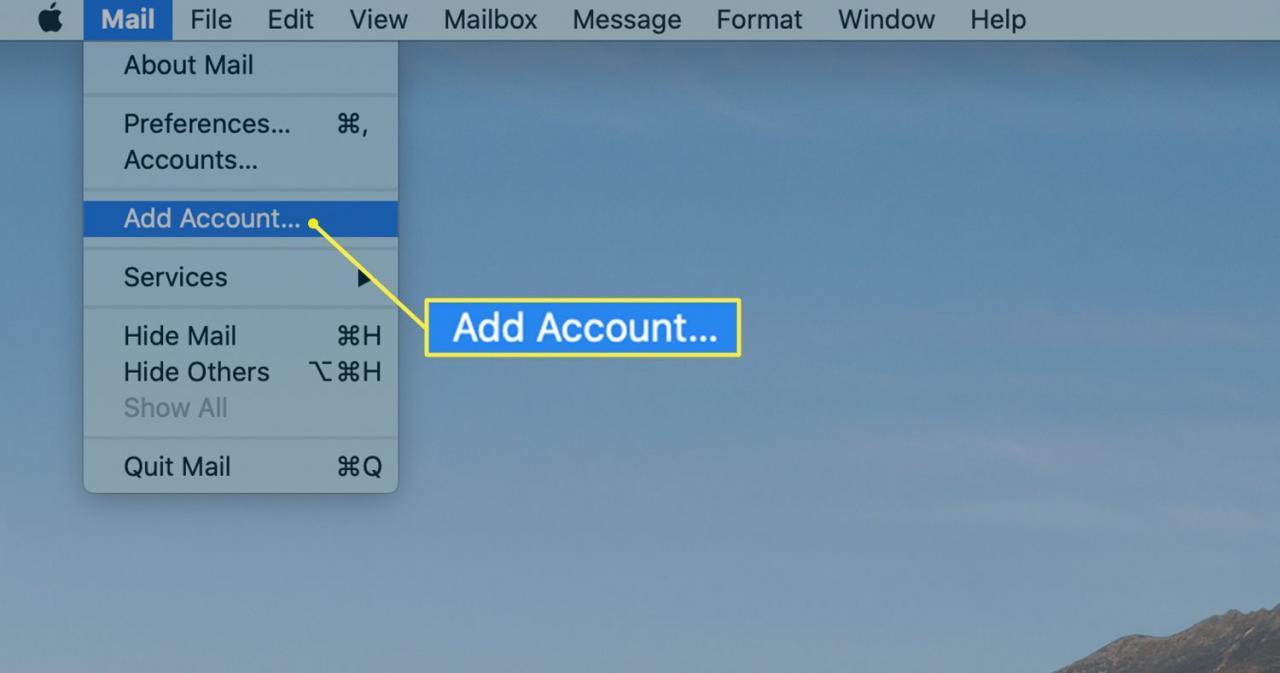
-
i Välj en e-postleverantör fönster, välj AOL och klicka Fortsätta.
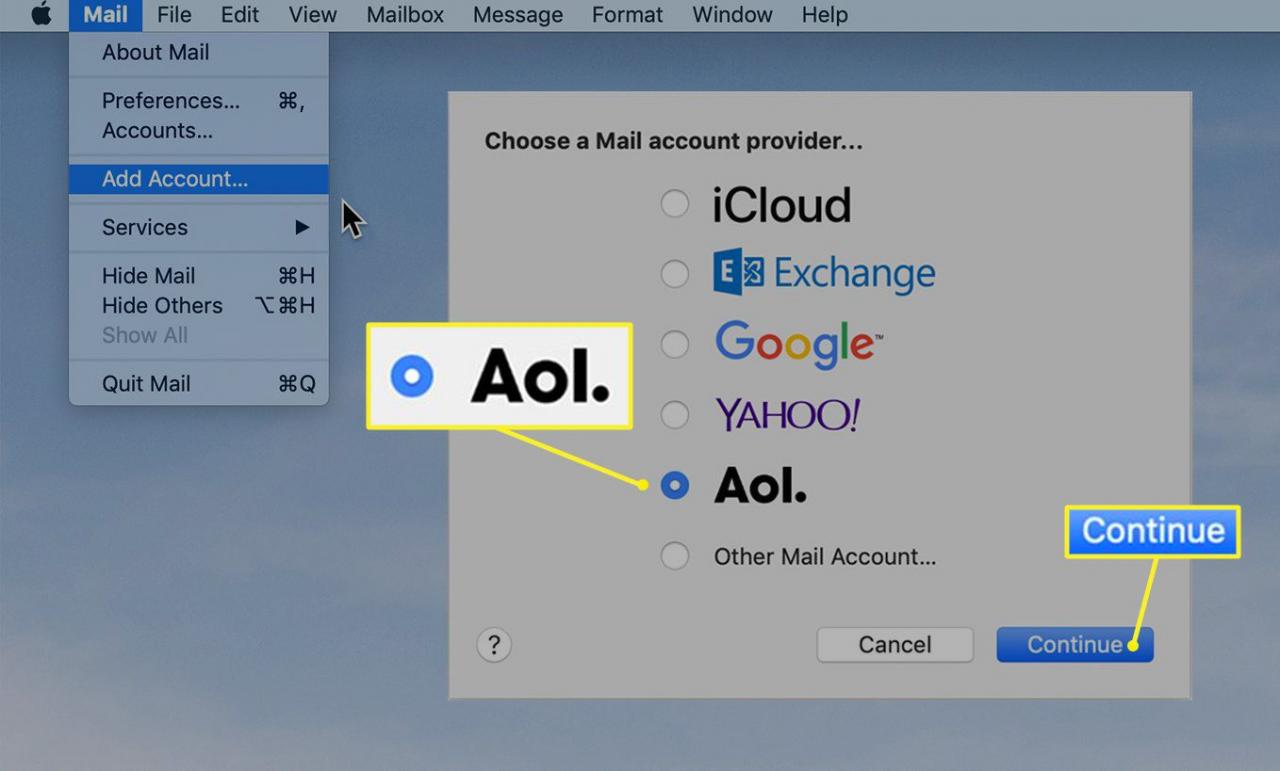
-
Ange ditt AOL-användarnamn eller e-postadress och klicka Nästa.
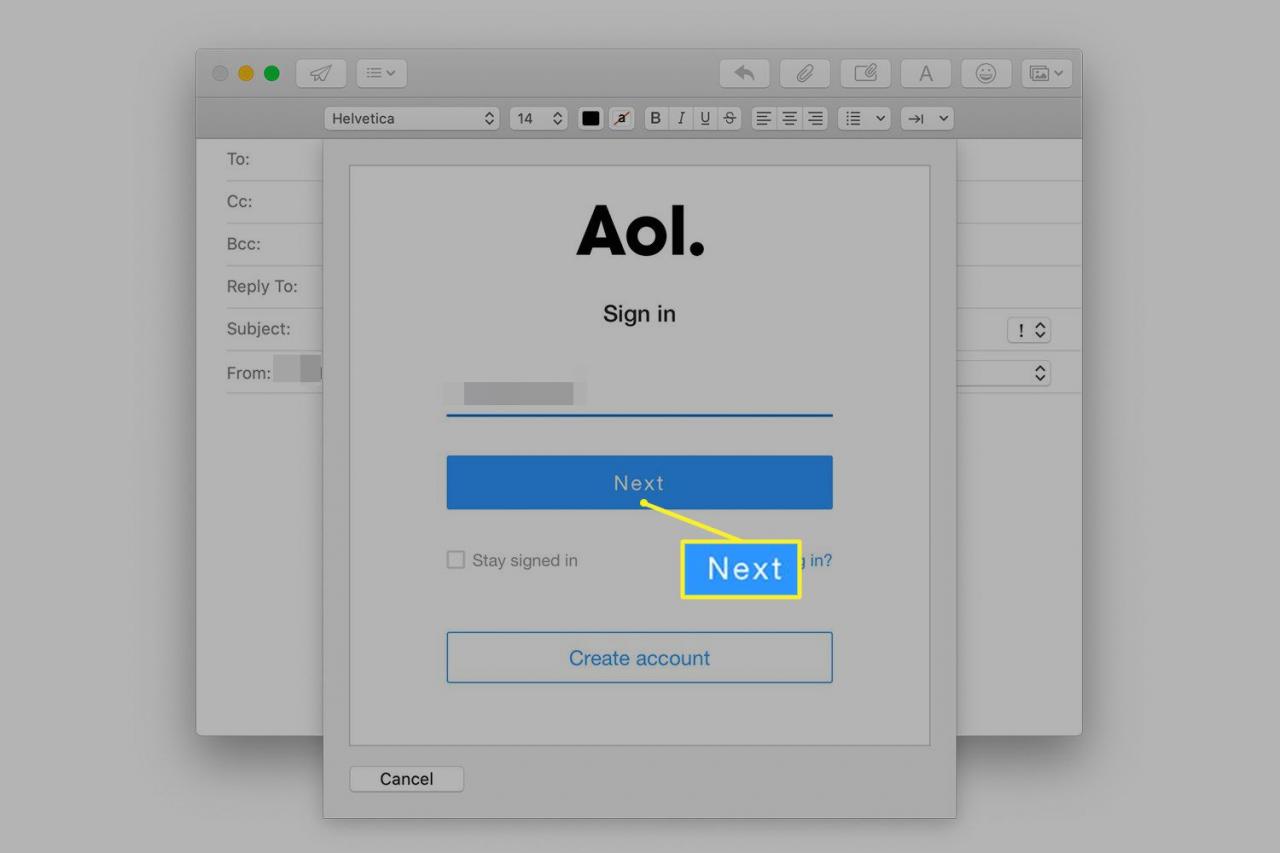
-
Ange ditt lösenord och välj Logga in.
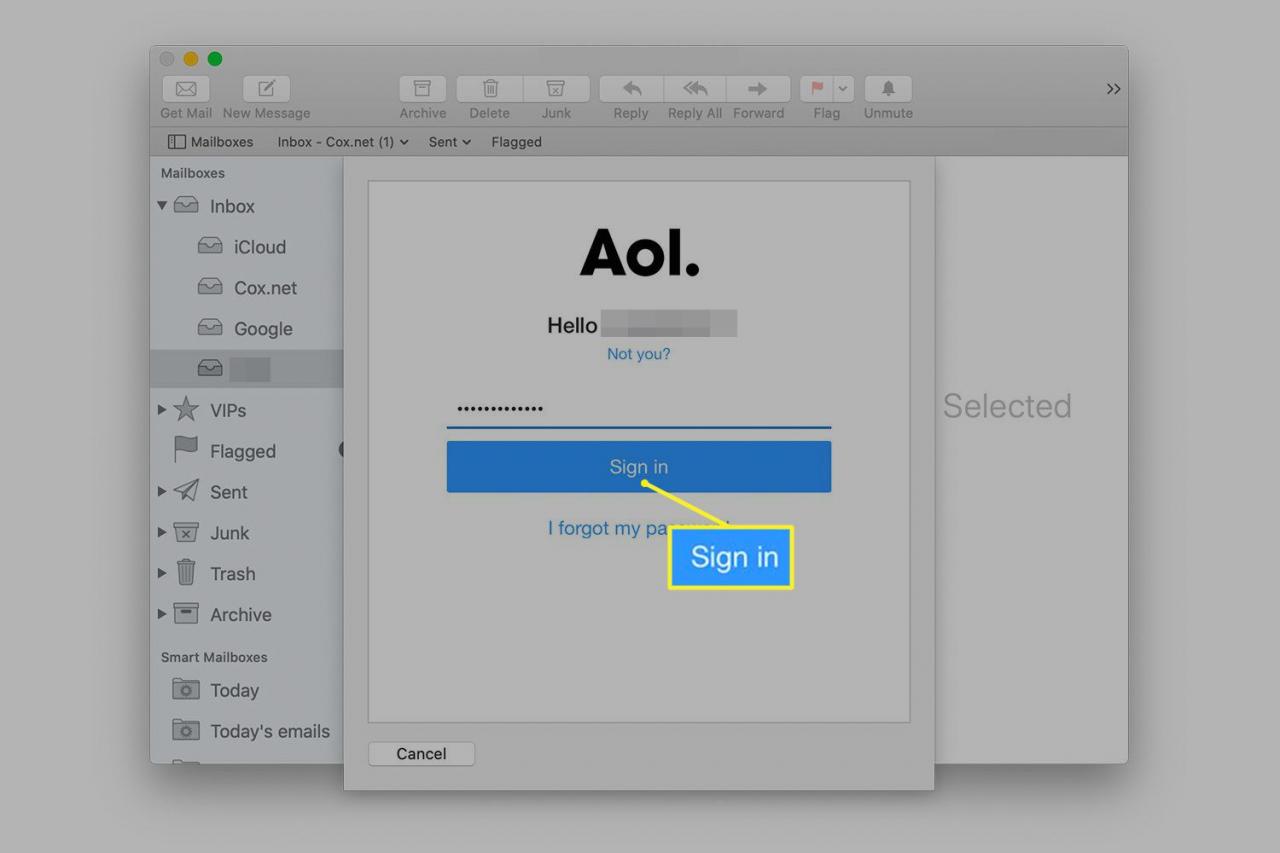
-
Läs informationen på skärmen som anger vilken AOL-information du ger Mac tillåtelse att komma åt. Denna information inkluderar dina AOL-kontakter, kalender, profiler och e-post. Välj för att godkänna AOL-villkoren Godkänn.
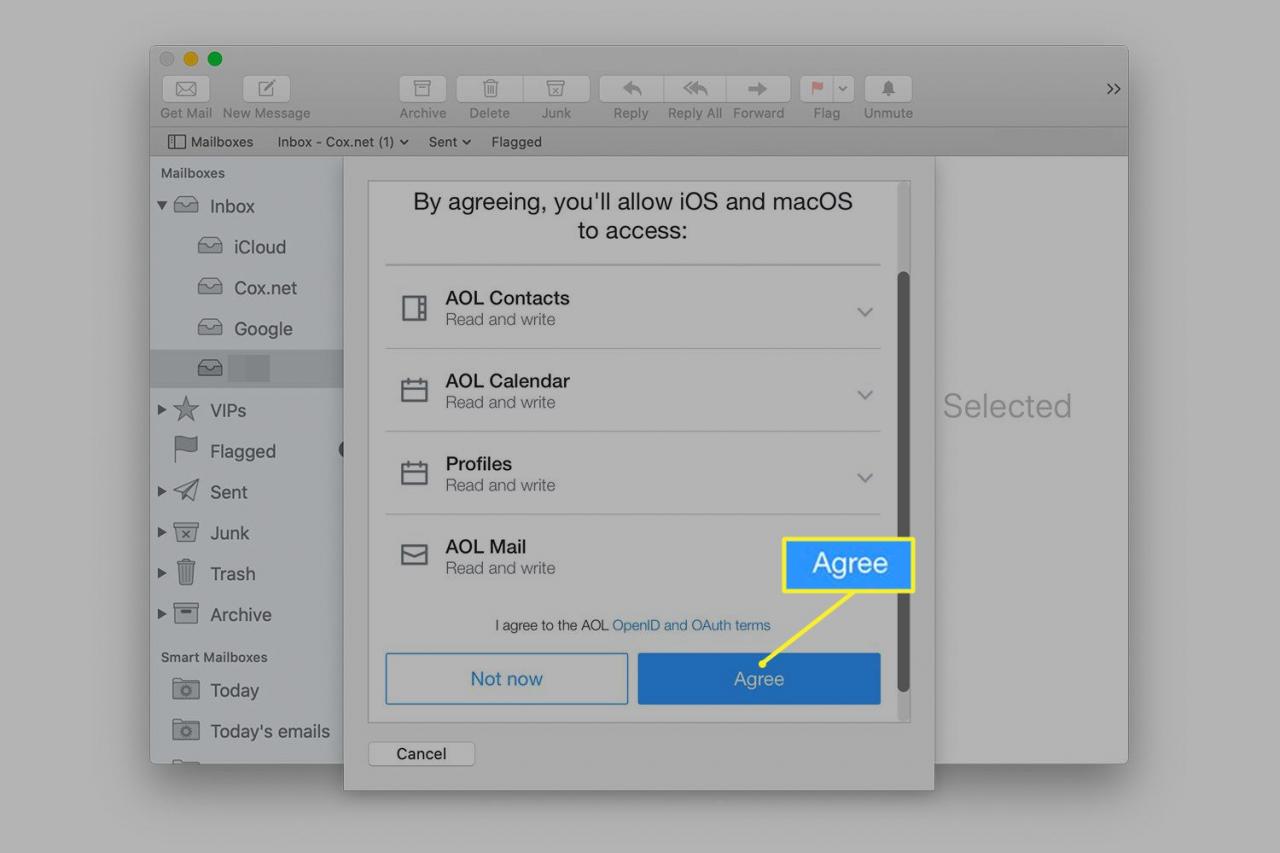
-
Klicka på de appar du vill använda med AOL-kontot och välj Klar.
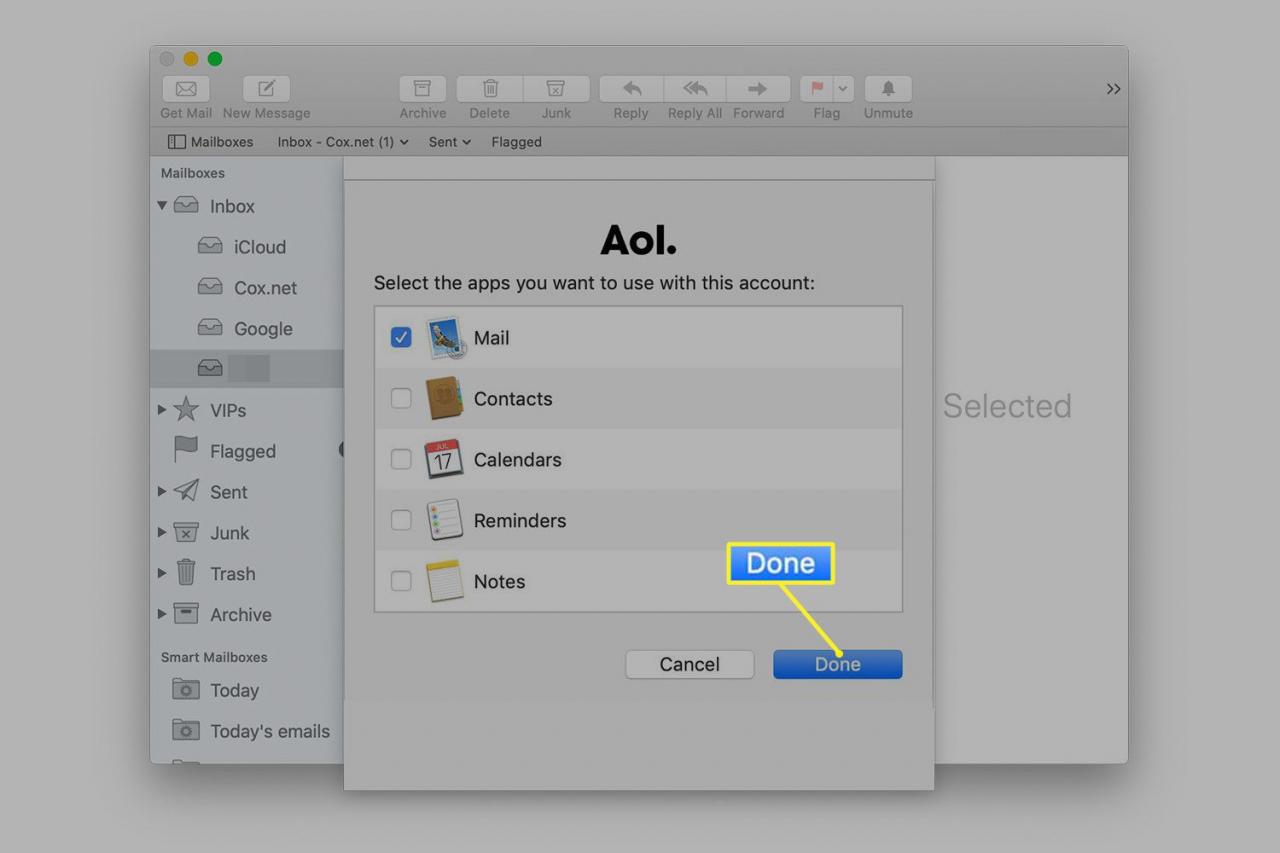
-
Tryck AOL i listan över postlådor i Mail-appen för att läsa och skicka AOL-e-post från din Mac.
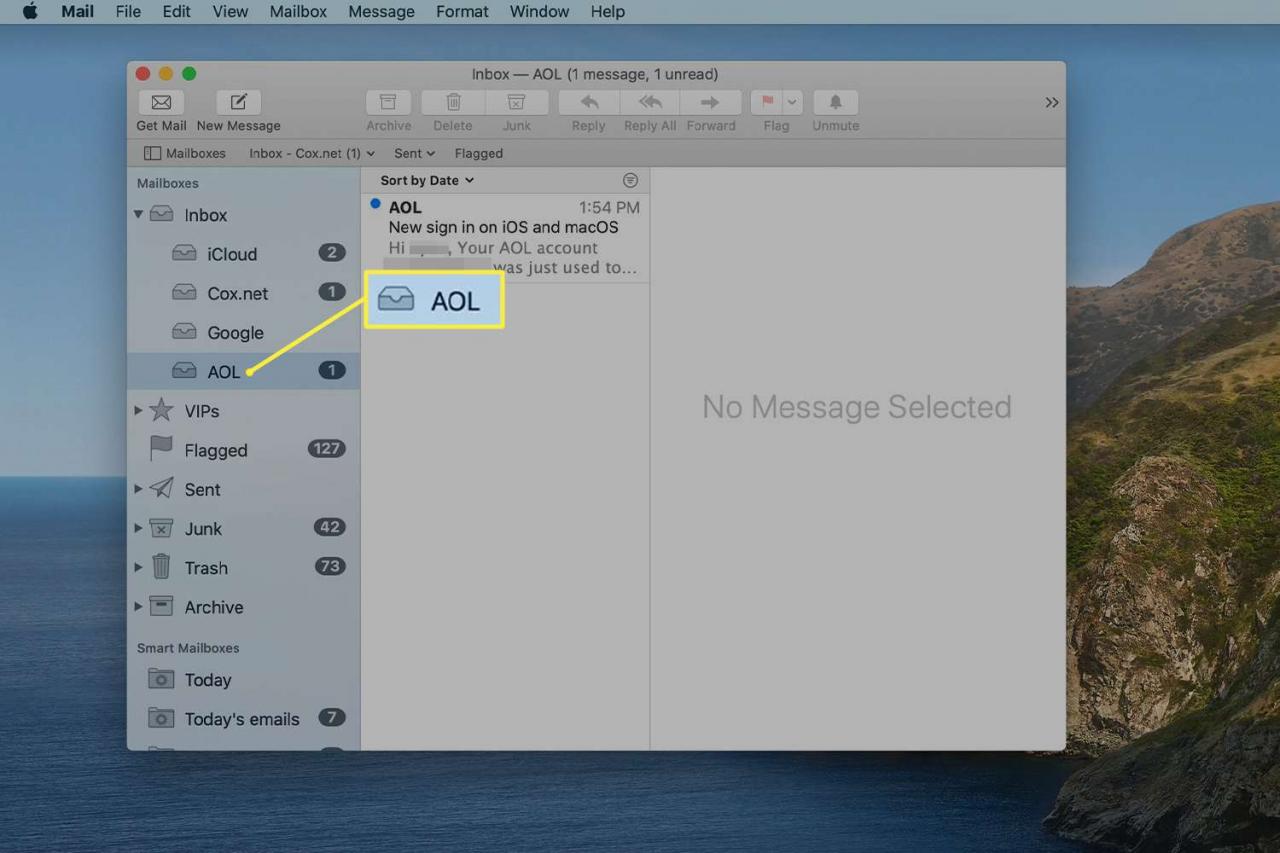
Ställ in AOL i tidigare e-postversioner
Processen för att skapa ett AOL-e-postkonto i tidigare e-postversioner liknar de senaste versionerna, men du anger specifik information, precis som med något annat IMAP-baserat e-postkonto.
Ange dessa inställningar och information när du stöter på en skärm som begär det:
- Kontotyp: Välj IMAP
- E-postadress: [email protected]
- Lösenord: Ange ditt AOL-lösenord
- Användarnamn: Din AOL-e-postadress utan @ aol.com
- Inkommande mail-server: imap.aol.com
- Server för utgående e-post (SMTP): smtp.aol.com
När du har tillhandahållit ovanstående information kan Mail komma åt ditt AOL-e-postkonto.
AOL e-postfelsökning
De flesta av problemen med AOL-post kretsar kring att skicka eller ta emot e-post. De flesta problem löses genom att konfigurera inställningarna för utgående och inkommande e-post korrekt.
Andra problem som är associerade med e-postkontot, snarare än AOL-kontot, inkluderar problem när du överför din e-post till en ny Mac, filtrerar skräppost och ställer in e-postregler.
Problem med att ta emot AOL Mail på en Mac
Mottagningsproblem i e-post kan vara så enkelt som en felaktigt angiven e-postadress eller lösenord. Så här kontrollerar du:
-
Starta Post. Gå till Post menyn och välj preferenser.
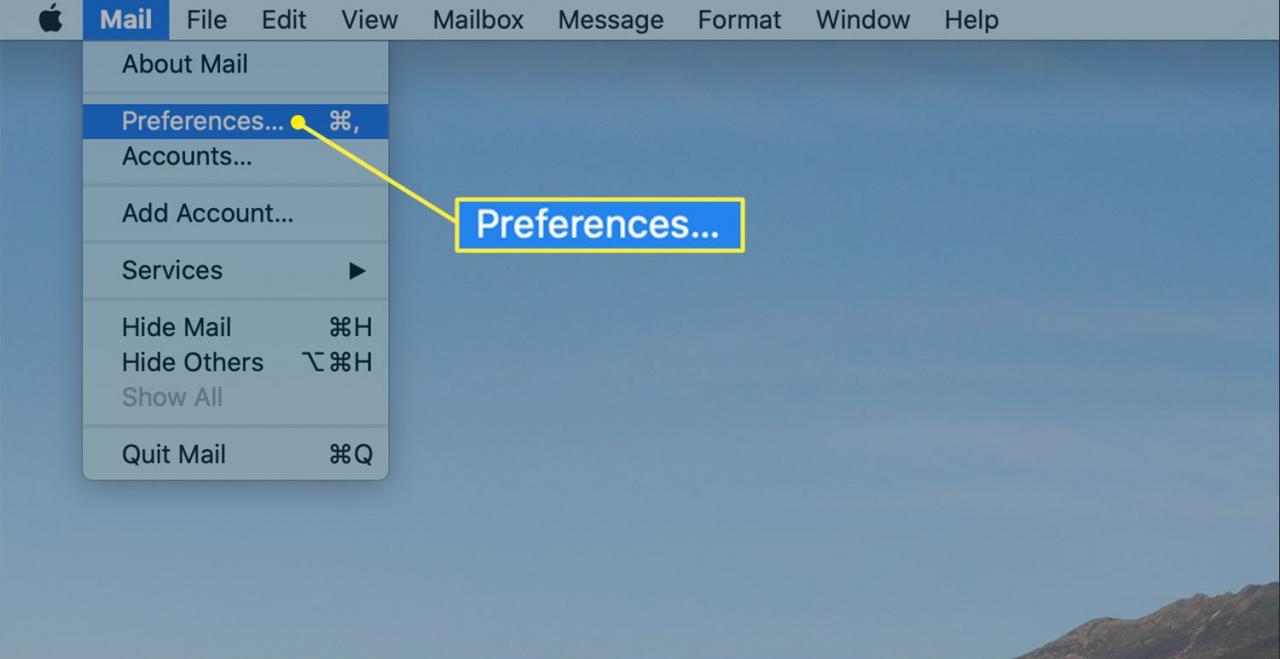
-
Klicka på konton fliken i fönstret Inställningar.
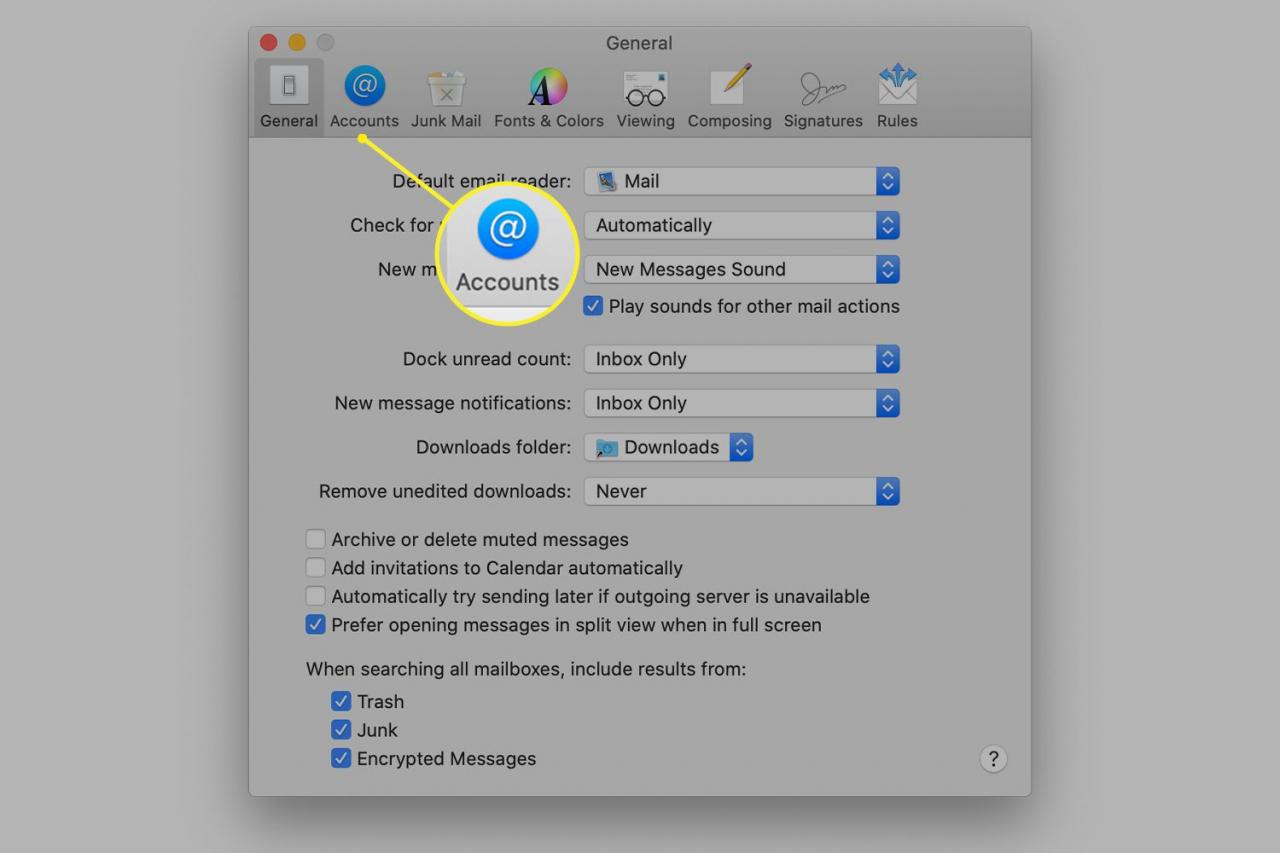
-
Välj ditt AOL-e-postkonto i den vänstra panelen på skärmen för kontoinställningar.
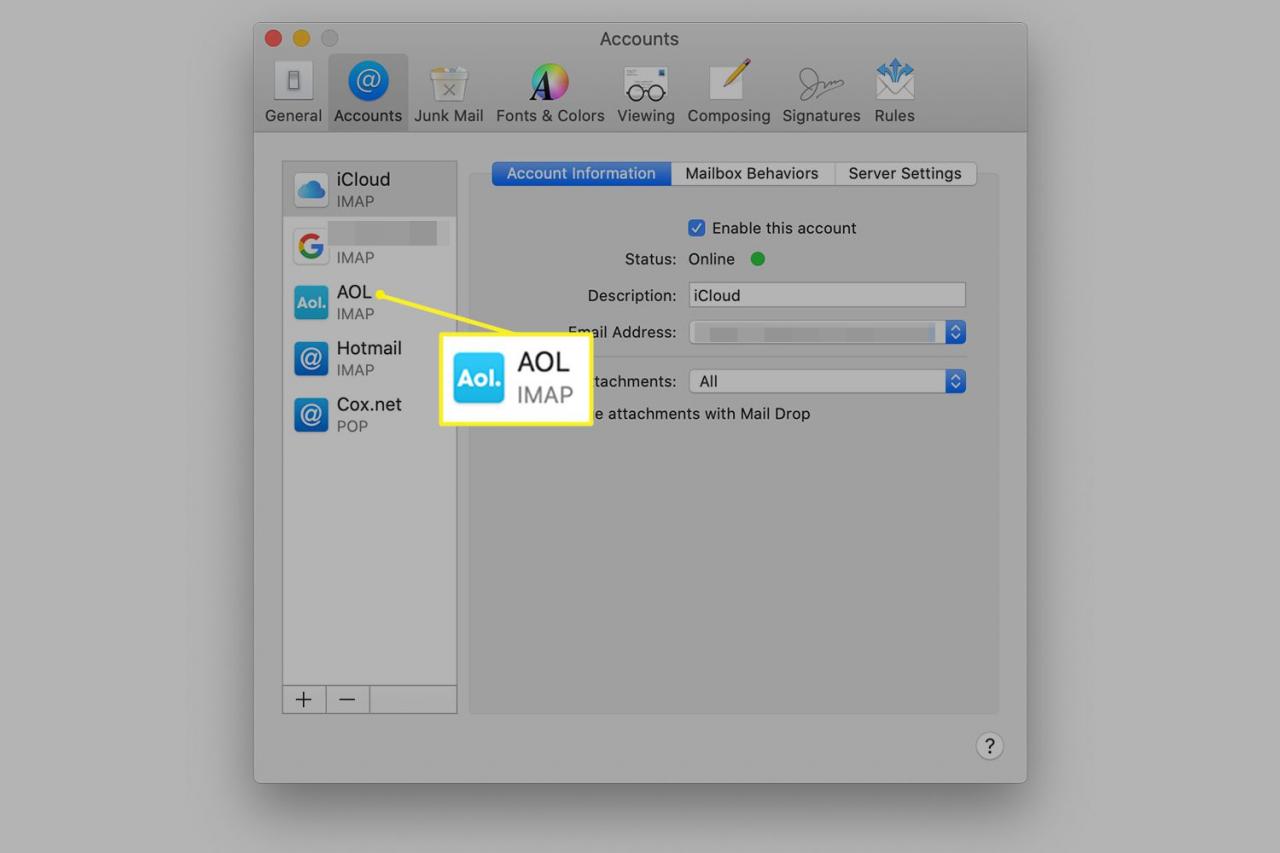
-
Gå till Kontoinformation fliken och kontrollera din AOL-e-postadress för eventuella fel. För att göra en korrigering, välj E-postadress rullgardinspilen och välj Redigera e-postadress. Dubbelklicka på antingen ditt fullständiga namn eller din e-postadress, redigera informationen och välj sedan OK.
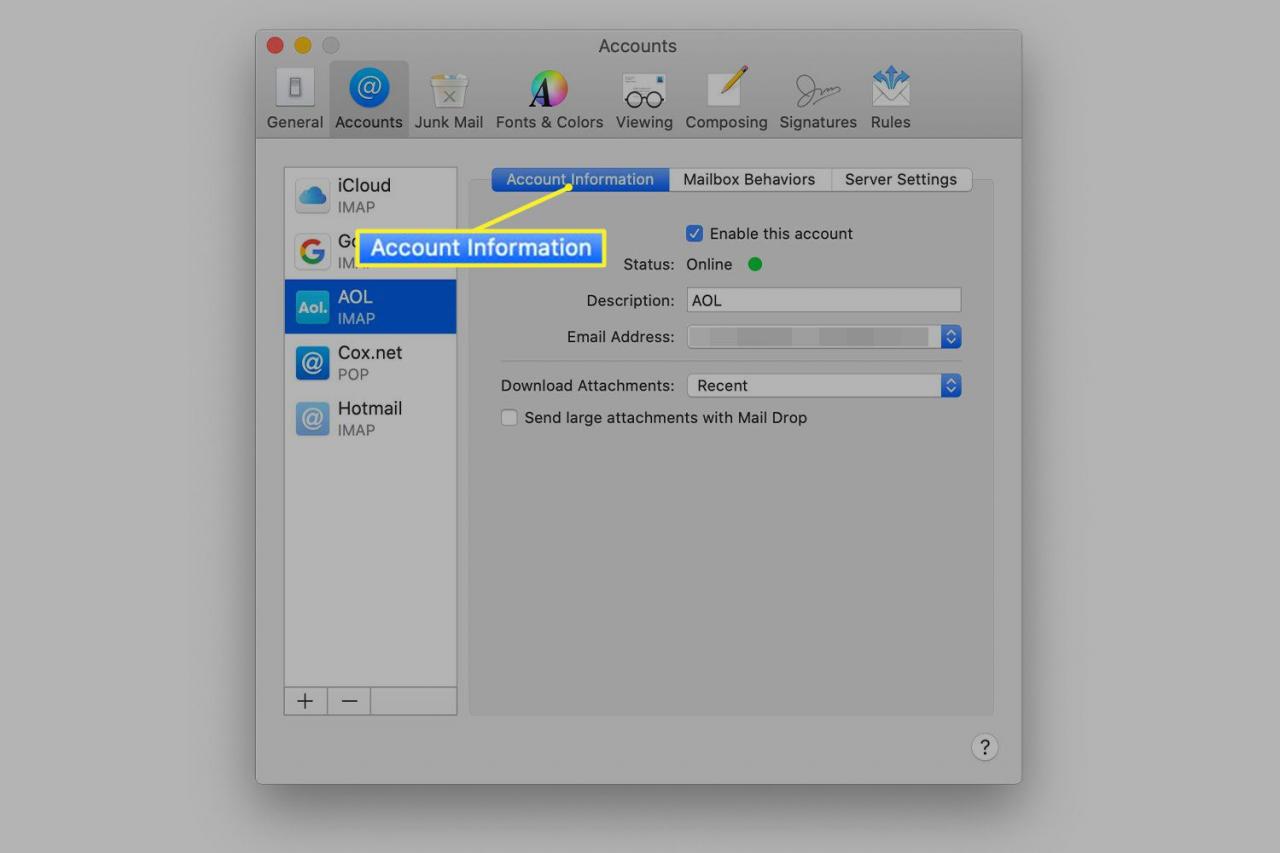
Problem med att skicka AOL-post
AOL-sändningsproblem orsakas vanligtvis av en felaktigt konfigurerad SMTP-server. Så här kontrollerar du:
-
Gå till Post menyn och välj preferenser.
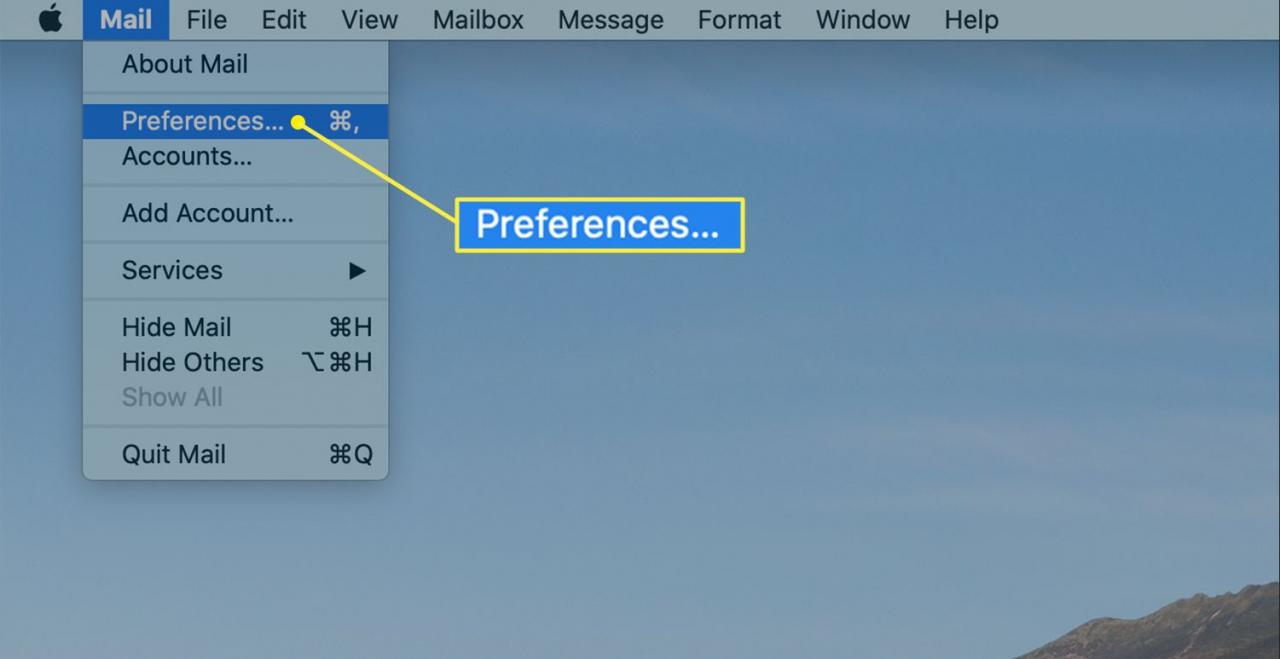
-
Välj konton fliken.
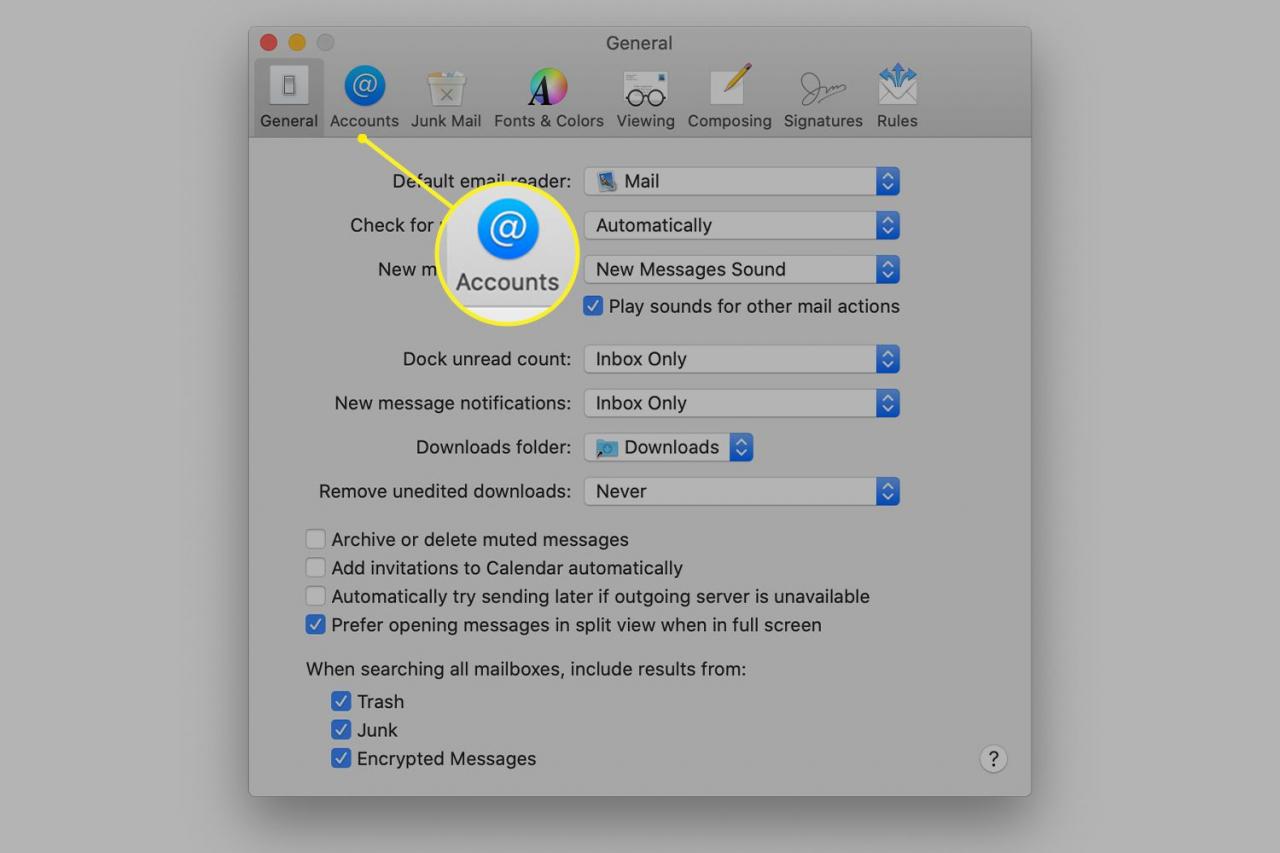
-
Välj AOL e-postkonto du har problem med i den vänstra panelen.
Klicka på Serverinställningar flik. Bekräfta att Utgående e-postkonto rullgardinsmenyn är inställd på AOL server. Om inte, välj AOL i rullgardinsmenyn.
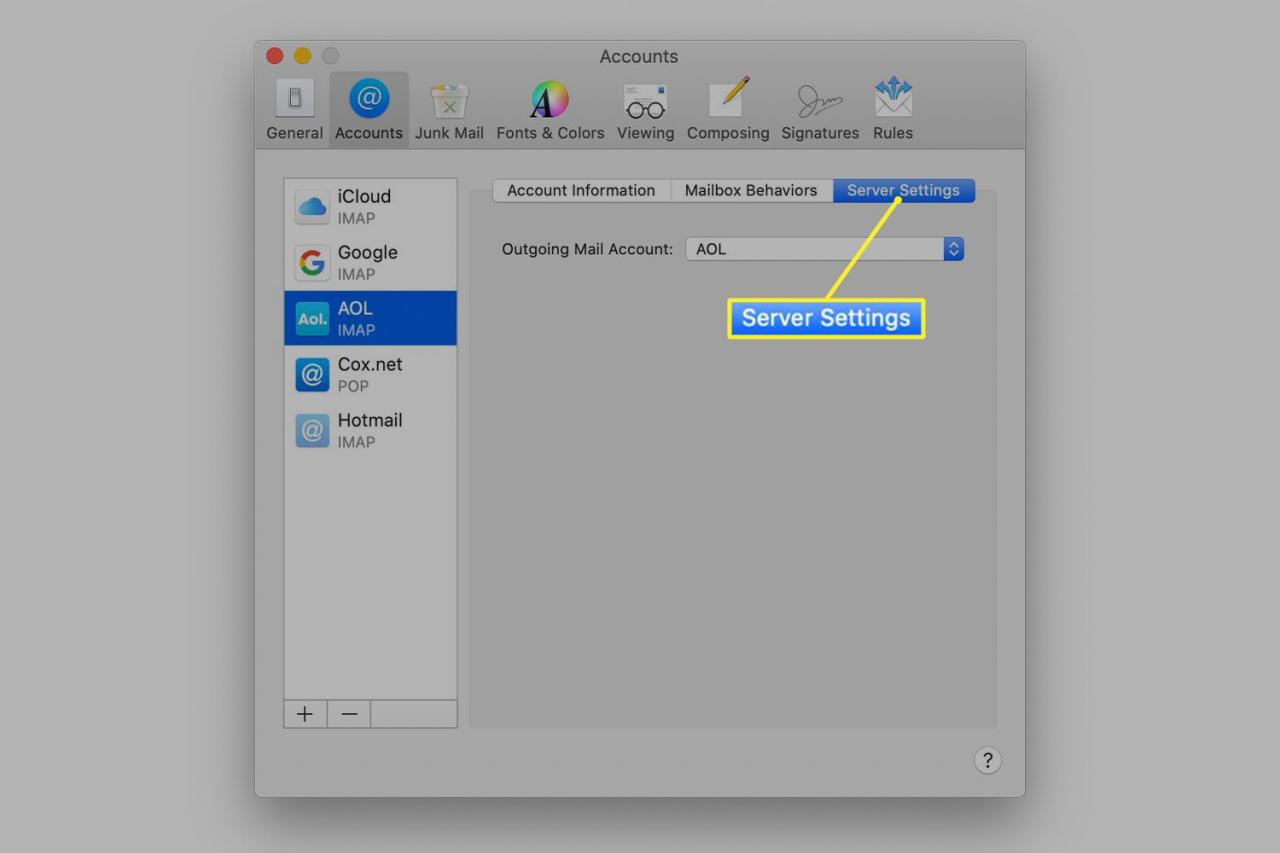
Om du använder en äldre version av Mac-operativsystemet kan du bli ombedd att få ytterligare information om ditt AOL-konto under felsökningsarbetet. Följ dessa format när du tillhandahåller det:
- IMAP-server: imap.aol.com
- IMAP-användarnamn: Ditt AOL-skärmnamn
- IMAP-lösenord: Ditt AOL Mail-lösenord
- IMAP-port: 993
- IMAP TLS / SSL: Krävs
- SMTP-serveradress: smtp.aol.com
- SMTP-användarnamn: Ditt AOL-skärmnamn
- SMTP-lösenord: Ditt AOL-lösenord
- SMTP-port: 587
- SMTP TLS / SSL: Krävs
